เมื่อวานผมเพิ่งสมัคร DigitalOcean ไปเนื่องจากเห็นว่ากำลังมี Promotion ให้ใช้ฟรีได้สองเดือนหรือ ให้ Free Credit $100 วันนี้เลยเอามาแนะนำกันให้เป็นทางเลือกสำหรับใครก็ตามที่กำลังมองหาเว็บโฮสติ้งแบบ VPS (Virtual Private Server)
สำหรับคนที่รู้แล้วว่า Digital Ocean คืออะไร ก็คลิก Link ข้างล่างได้เลยครับ (ไม่ไช่ aff link นะครับ เป็น link ที่จะให้ Credit $100 ผมสมัครเมื่อวานน่าจะยังมีโปรโมชันนี้อยู่)
http://do.co/2HyYHlX
Digital Ocean คืออะไร?
DigitalOcean ก่อตั้งขึ้นในปี 2011 อยู่ที่ New York โดย Ben and Moisey Uretsky เป็นผู้ให้บริการเว็บโฮสติ้งประเภท Cloud Hosting ที่เติบโตเร็วมาก มี DataCenter กระจายอยู่หลายๆแห่งทั่วโลก ผลิดภัณฑ์หลักของ DigitalOcean คือให้บริการ Cloud Hosting VPS ที่มุ่งเน้นด้านการพัฒนา การจัดสรรค์เนื้อที่ใช้งานให้ผู้ใช้เรียกว่า Droplet หรือเรียกให้เข้าใจว่า Virtual Server
ข้อดีของ Digital Ocean
- 99.9% Uptime guarantee
- Private Networking : คุณสามารถติดตั้ง Private Network เพื่อให้ติดต่อกับระหว่าง Virtual server ภายใน Digital Ocean ได้ที่สำคัญเป็นบริการฟรี
- Transfer Virtual Servers : Droplets ที่คุณสร้างมาแล้วสามารถจะย้ายไปยัง Location อื่นๆได้อย่างง่ายได้ การเลือก location เว็บโฮสติ้งตามที่อยู่ของผู้ใช้งานจะช่วยในเรื่องความเร็วในการทำงานของเว็บไซต์
- Unmanaged Hosting: คุณสามารถที่จะจัดการ Hosting เองได้แบบอิสระ เมื่อสร้าง Droplet คุณจะได้ root access ในการจัดการ Web Hosting ของคุณเองทั้งหมด
- One Click to Installs: หลังจากเลือกระบบปฏิบัติการ OS และ Applications เพื่อแค่คลิกเดียว Droplet จะถูกสร้างและพร้อมใช้งานในเวลาอันรวดเร็ว
- Solid state drives (SSD) : ดิสก์ความเร็วสูงเพิ่มความปลอดภัยด้วยระบบ RAID Cluster
- DNS management: สามารถจัดการ DNS ได้ใน Control Panel
ข้อเสียของ Digital Ocean
Digital Ocean ไม่เหมาะกับผู้ใช้ทั่วไป (End users) แต่เหมาะกับผู้ใช้ที่มีความรู้เรื่องเว็บโฮสติ้งและการจัดการในระดับเบื้องต้น เพราะบริการที่จัดทำมาเพื่อตอบโจทย์นักพัฒนา (Developers)
ราคาและขนาดของ VPS Cloud Hosting
Digital Ocean จัดแบ่ง Hosting Plans ออกเป็น 3 ประเภท พิจารณาตามขนาด CPU, Memory, Disk Space และ Transfer :
1. Standard Droplets: เหมาะสำหรับผู้ใช้เบื่องต้นสำหรับงานพวก blogs, web applications, เริ่มต้นที่ 1 GB of RAM, 1 CPU, 25 GB of SSD Disk, and 1 TB of data transfer ราคา $5/month
2. Optimized Droplets: เหมาะสำหรับงานที่ต้องการประมวณผลการทำงานสูง CPU ที่ใช้เป็นแบบ dedicated hyper-threads รองรับการทำงานประเภท CI/CD, video encoding, machine learning, batch processing and active เว็บ front-end.
3. Flexible Droplets: มีสาม Plan ราคาเท่ากันที่ $15 คุณสามารถที่จะเลือกจำนวณ CPU หรือ Memory เพิ่มขึ้นหรือลดลงสลับกันได้ ให้ขนาดเนื้อที่ 60 GB SSD Disk. เมื่อคุณใช้งานไปสักระยะคุณจะรู้ความต้องการของโฮสติ้งถึงเวลานั้นคุณสามารถปรับ plan โดยเพิ่มหรือลด CPU และ Memory โดยไม่ปรับราคา
ขั้นตอนการสมัคร
1. กรอก email และ password จากนั้นคลิก “Create Account”
2. เมื่อคุณเห็น Popup “Welcome to DigitalOcean” Confirm Email คุณจะได้รับเมลล์จาก Digital Ocean เปิดเมล์และคลิก link เพื่อยืนยันการสมัคร
3. ป้อนข้อมูลการสมัคร กรอกชื่อ นามสกุล ที่อยู่และการจ่ายเงิน

4.คลิก “Create Droplet”
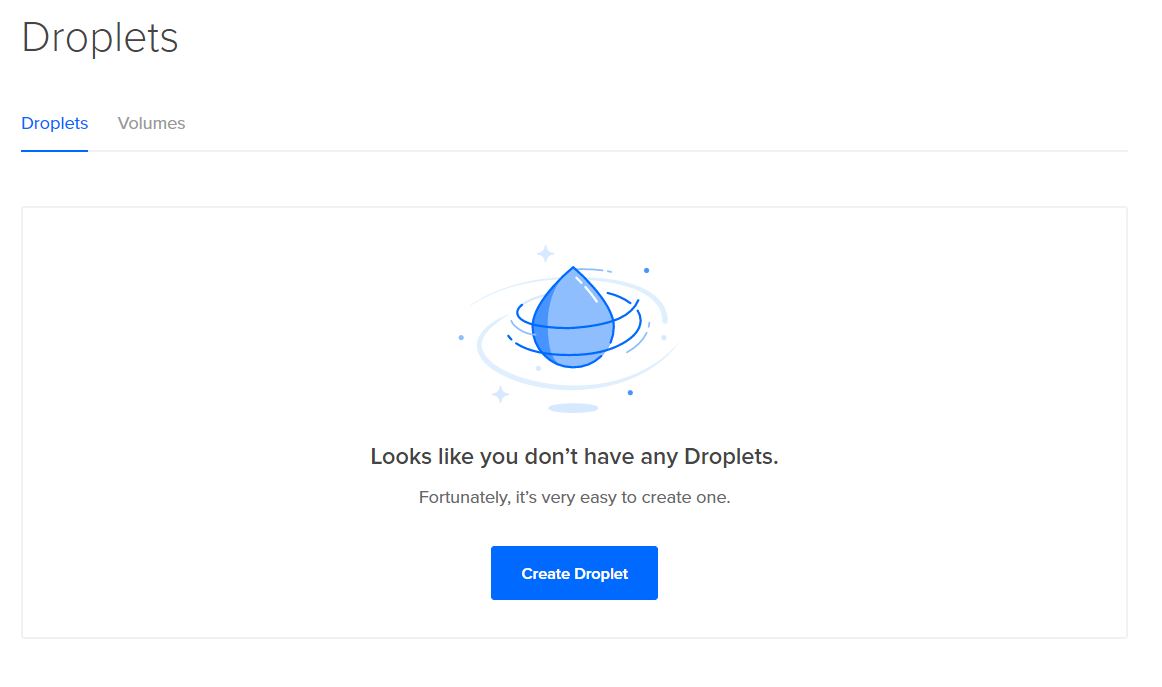
5. เลือก Image หรือ OS + Applications

6. เลือก “One-click apps” เลือกติดตั้ง Applications พร้อมกับ OS เช่น MySQL or LAMP
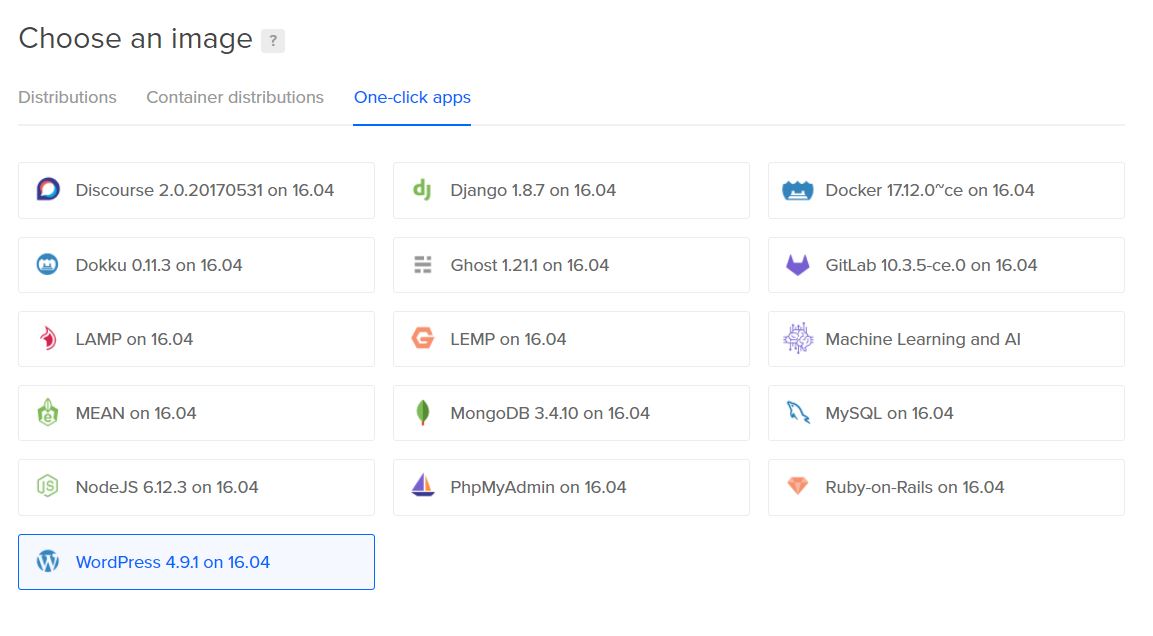
7. เลือกขนาดของ Droplet ตามหัวข้อ “ราคาและขนาด VPS Could Hosting” เลยครับ สำหรับเบื้องต้น หรือทดลองใช้งาน ผมแนะนำให้เลือกราคาต่ำสุดก่อน เมื่อต้องการขยายสามารถแจ้ง Digital Ocean เพื่อปรับขนาดและราคาได้ไม่ยาก สำหรับท่านใดรู้ความต้องการของตัวเองแล้วก็เลือกไปตามความเหมาะสม

8. เลือก Datacenter Region ผู้ใช้สามารถเลือก location ของเว็บโฮสติ้งได้ตามภูมิภาคต่างๆ หลักการเลือกคือให้คำนึงถึงระยะทางที่ตั้งของโฮสติ้งกับที่อยู่ของผู้ใช้งานเพื่อความรวดเร็วในการเข้าถึงข้อมูล ถ้าทำเว็บไซต์สำหรับลูกค้าคนไทย Datacenter ควรจะเป็น Singapore
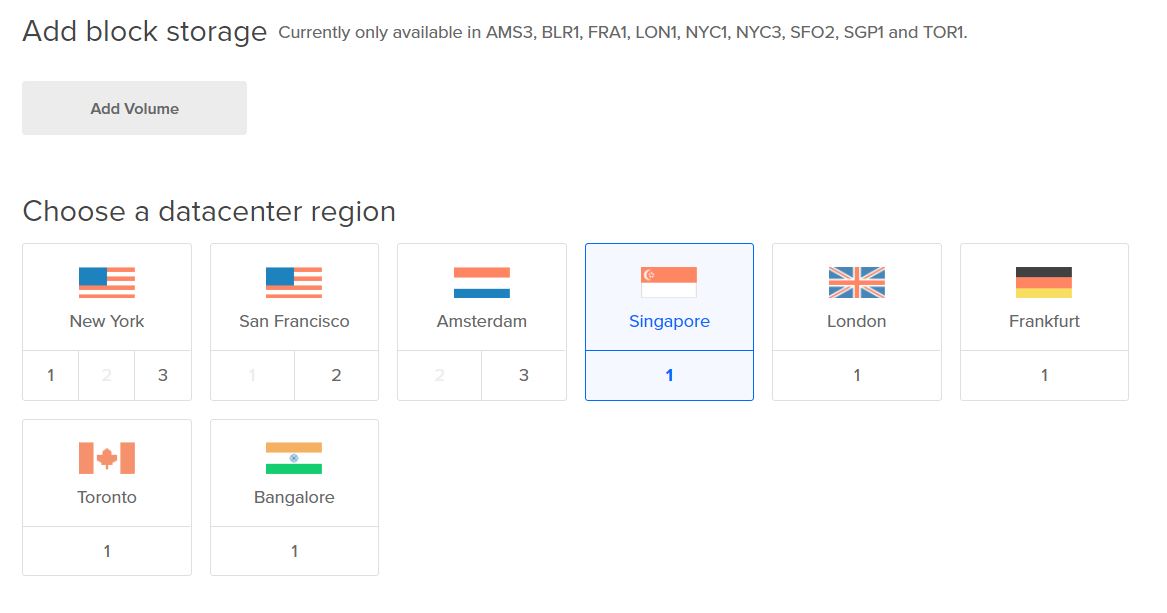
9. เลือก Options อื่นๆเพิ่มเติม
- Private Networking เป็นบริการเสริมและฟรี เพื่อสร้าง Private Network สำหรับการเชื่อมต่อกันระหว่าง Droplet หรือ Virtual servers ภายในของ Digital Ocean.
- Backups จัดการกับเก็บ Droplet สำรองข้อมูลอัตโนมัติ บริการนี้มีค่าใช้จ่ายประมาณ 20% ของราคา Droplet
- IPv6 อนุญาติให้ใช้ IPv6 โดยไม่มีค่าใช้จ่าย
- User data เป็นการเตรียมข้อมูลสำหรับจัดการ Configuration ของ Droplet สำหรับตั้งค่าต่างๆให้กับ OS สามารถกำหนดให้ RUN script หลังสร้าง Droplet ได้ด้วย บริการนี้เป็นบริการเสริม ไม่คิดค่าบริการ
- Monitoring ระบบ Monitor จะติดตั้งไปพร้อมกับ Droplet สามารถที่จะปรับ Monitoring rules ตามความต้องการเพื่อให้ระบบมอนิเตอร์คอยแจ้งเตือนได้ บริการเสริมนี้เป็นบริการฟรี ผมแนะนำให้ติดตั้ง ค่าที่น่าติดตั้งเช่น CPU, Memory, Disk Space/Disk path usage มากเกินกำหนด

10. ใส่ Hostname หรือชื่อเครื่องไป แล้วกด "Create" (ผมข้ามขั้นตอนการใส่ SSH Keys ไปนะครับเพราะต้องการความรวดเร็วและเราทำเองได้ภายหลัง)
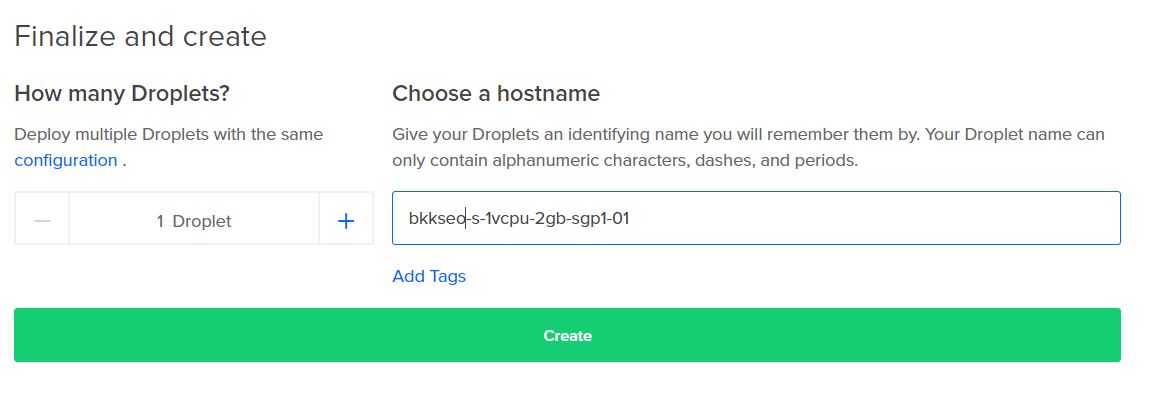
11. เรียบร้อยครับ Droplet ถูกสร้างขึ้นพร้อมใช้งาน
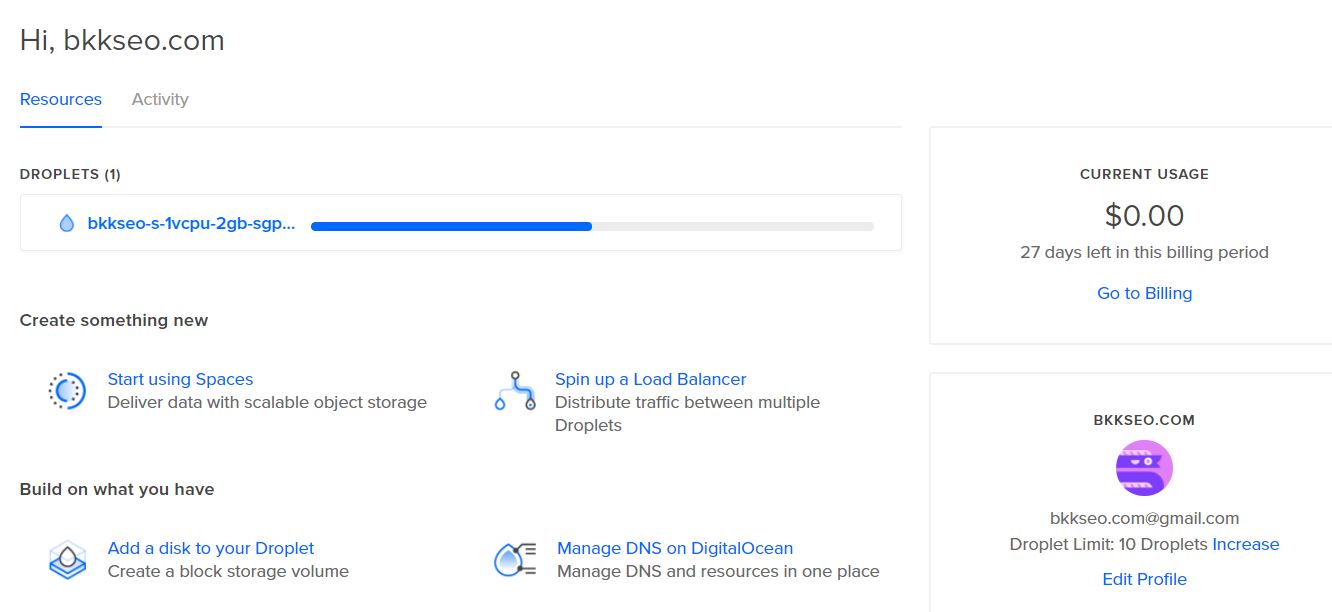
12. ให้เราไปเช็คเมล์ Digital Ocean จะส่งเมล์แจ้ง root password ให้เรา
13. การ login เข้า VPS ให้ download Putty เมื่อเราติดตั้ง PuTTY เสร็จเรียบแล้วแล้วเปิดโปรแกรมขึ้นมาดั่งรูปด้านบน ใส่ IP Address ที่ Digital Ocean ให้มา ใส่ Port 22 (SSH Port) กด Save จากนั้น คลิก Open ได้เลย เมื่อการเชื่อต่อเสร็จจะมีหน้าจอดำๆ ให้เราป้อน User/Password ให้เราใส่ User: root และ Password จากข้อมูลที่ Digital Ocean ให้เรามา
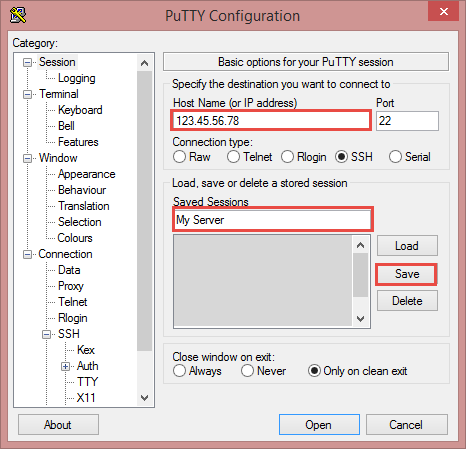


[CR] รีวิวเว็บโฮสติ้ง DigitalOcean Could Hosting - VPN โฮสติ้งที่ให้ใช้ฟรี 2 เดือน
สำหรับคนที่รู้แล้วว่า Digital Ocean คืออะไร ก็คลิก Link ข้างล่างได้เลยครับ (ไม่ไช่ aff link นะครับ เป็น link ที่จะให้ Credit $100 ผมสมัครเมื่อวานน่าจะยังมีโปรโมชันนี้อยู่)
http://do.co/2HyYHlX
Digital Ocean คืออะไร?
DigitalOcean ก่อตั้งขึ้นในปี 2011 อยู่ที่ New York โดย Ben and Moisey Uretsky เป็นผู้ให้บริการเว็บโฮสติ้งประเภท Cloud Hosting ที่เติบโตเร็วมาก มี DataCenter กระจายอยู่หลายๆแห่งทั่วโลก ผลิดภัณฑ์หลักของ DigitalOcean คือให้บริการ Cloud Hosting VPS ที่มุ่งเน้นด้านการพัฒนา การจัดสรรค์เนื้อที่ใช้งานให้ผู้ใช้เรียกว่า Droplet หรือเรียกให้เข้าใจว่า Virtual Server
ข้อดีของ Digital Ocean
- 99.9% Uptime guarantee
- Private Networking : คุณสามารถติดตั้ง Private Network เพื่อให้ติดต่อกับระหว่าง Virtual server ภายใน Digital Ocean ได้ที่สำคัญเป็นบริการฟรี
- Transfer Virtual Servers : Droplets ที่คุณสร้างมาแล้วสามารถจะย้ายไปยัง Location อื่นๆได้อย่างง่ายได้ การเลือก location เว็บโฮสติ้งตามที่อยู่ของผู้ใช้งานจะช่วยในเรื่องความเร็วในการทำงานของเว็บไซต์
- Unmanaged Hosting: คุณสามารถที่จะจัดการ Hosting เองได้แบบอิสระ เมื่อสร้าง Droplet คุณจะได้ root access ในการจัดการ Web Hosting ของคุณเองทั้งหมด
- One Click to Installs: หลังจากเลือกระบบปฏิบัติการ OS และ Applications เพื่อแค่คลิกเดียว Droplet จะถูกสร้างและพร้อมใช้งานในเวลาอันรวดเร็ว
- Solid state drives (SSD) : ดิสก์ความเร็วสูงเพิ่มความปลอดภัยด้วยระบบ RAID Cluster
- DNS management: สามารถจัดการ DNS ได้ใน Control Panel
ข้อเสียของ Digital Ocean
Digital Ocean ไม่เหมาะกับผู้ใช้ทั่วไป (End users) แต่เหมาะกับผู้ใช้ที่มีความรู้เรื่องเว็บโฮสติ้งและการจัดการในระดับเบื้องต้น เพราะบริการที่จัดทำมาเพื่อตอบโจทย์นักพัฒนา (Developers)
ราคาและขนาดของ VPS Cloud Hosting
Digital Ocean จัดแบ่ง Hosting Plans ออกเป็น 3 ประเภท พิจารณาตามขนาด CPU, Memory, Disk Space และ Transfer :
1. Standard Droplets: เหมาะสำหรับผู้ใช้เบื่องต้นสำหรับงานพวก blogs, web applications, เริ่มต้นที่ 1 GB of RAM, 1 CPU, 25 GB of SSD Disk, and 1 TB of data transfer ราคา $5/month
2. Optimized Droplets: เหมาะสำหรับงานที่ต้องการประมวณผลการทำงานสูง CPU ที่ใช้เป็นแบบ dedicated hyper-threads รองรับการทำงานประเภท CI/CD, video encoding, machine learning, batch processing and active เว็บ front-end.
3. Flexible Droplets: มีสาม Plan ราคาเท่ากันที่ $15 คุณสามารถที่จะเลือกจำนวณ CPU หรือ Memory เพิ่มขึ้นหรือลดลงสลับกันได้ ให้ขนาดเนื้อที่ 60 GB SSD Disk. เมื่อคุณใช้งานไปสักระยะคุณจะรู้ความต้องการของโฮสติ้งถึงเวลานั้นคุณสามารถปรับ plan โดยเพิ่มหรือลด CPU และ Memory โดยไม่ปรับราคา
ขั้นตอนการสมัคร
1. กรอก email และ password จากนั้นคลิก “Create Account”
2. เมื่อคุณเห็น Popup “Welcome to DigitalOcean” Confirm Email คุณจะได้รับเมลล์จาก Digital Ocean เปิดเมล์และคลิก link เพื่อยืนยันการสมัคร
3. ป้อนข้อมูลการสมัคร กรอกชื่อ นามสกุล ที่อยู่และการจ่ายเงิน
4.คลิก “Create Droplet”
5. เลือก Image หรือ OS + Applications
6. เลือก “One-click apps” เลือกติดตั้ง Applications พร้อมกับ OS เช่น MySQL or LAMP
7. เลือกขนาดของ Droplet ตามหัวข้อ “ราคาและขนาด VPS Could Hosting” เลยครับ สำหรับเบื้องต้น หรือทดลองใช้งาน ผมแนะนำให้เลือกราคาต่ำสุดก่อน เมื่อต้องการขยายสามารถแจ้ง Digital Ocean เพื่อปรับขนาดและราคาได้ไม่ยาก สำหรับท่านใดรู้ความต้องการของตัวเองแล้วก็เลือกไปตามความเหมาะสม
8. เลือก Datacenter Region ผู้ใช้สามารถเลือก location ของเว็บโฮสติ้งได้ตามภูมิภาคต่างๆ หลักการเลือกคือให้คำนึงถึงระยะทางที่ตั้งของโฮสติ้งกับที่อยู่ของผู้ใช้งานเพื่อความรวดเร็วในการเข้าถึงข้อมูล ถ้าทำเว็บไซต์สำหรับลูกค้าคนไทย Datacenter ควรจะเป็น Singapore
9. เลือก Options อื่นๆเพิ่มเติม
- Private Networking เป็นบริการเสริมและฟรี เพื่อสร้าง Private Network สำหรับการเชื่อมต่อกันระหว่าง Droplet หรือ Virtual servers ภายในของ Digital Ocean.
- Backups จัดการกับเก็บ Droplet สำรองข้อมูลอัตโนมัติ บริการนี้มีค่าใช้จ่ายประมาณ 20% ของราคา Droplet
- IPv6 อนุญาติให้ใช้ IPv6 โดยไม่มีค่าใช้จ่าย
- User data เป็นการเตรียมข้อมูลสำหรับจัดการ Configuration ของ Droplet สำหรับตั้งค่าต่างๆให้กับ OS สามารถกำหนดให้ RUN script หลังสร้าง Droplet ได้ด้วย บริการนี้เป็นบริการเสริม ไม่คิดค่าบริการ
- Monitoring ระบบ Monitor จะติดตั้งไปพร้อมกับ Droplet สามารถที่จะปรับ Monitoring rules ตามความต้องการเพื่อให้ระบบมอนิเตอร์คอยแจ้งเตือนได้ บริการเสริมนี้เป็นบริการฟรี ผมแนะนำให้ติดตั้ง ค่าที่น่าติดตั้งเช่น CPU, Memory, Disk Space/Disk path usage มากเกินกำหนด
10. ใส่ Hostname หรือชื่อเครื่องไป แล้วกด "Create" (ผมข้ามขั้นตอนการใส่ SSH Keys ไปนะครับเพราะต้องการความรวดเร็วและเราทำเองได้ภายหลัง)
11. เรียบร้อยครับ Droplet ถูกสร้างขึ้นพร้อมใช้งาน
12. ให้เราไปเช็คเมล์ Digital Ocean จะส่งเมล์แจ้ง root password ให้เรา
13. การ login เข้า VPS ให้ download Putty เมื่อเราติดตั้ง PuTTY เสร็จเรียบแล้วแล้วเปิดโปรแกรมขึ้นมาดั่งรูปด้านบน ใส่ IP Address ที่ Digital Ocean ให้มา ใส่ Port 22 (SSH Port) กด Save จากนั้น คลิก Open ได้เลย เมื่อการเชื่อต่อเสร็จจะมีหน้าจอดำๆ ให้เราป้อน User/Password ให้เราใส่ User: root และ Password จากข้อมูลที่ Digital Ocean ให้เรามา